Tắt Ứng Dụng Khởi Động Cùng MacOS Để Cải Thiện Tốc Độ MacBook
Mục Lục Nội Dung
MacBook khởi động chậm vì nhiều ứng dụng chạy cùng hệ thống? Xem ngay cách tắt ứng dụng khởi động cùng macOS để cải thiện tốc độ và hiệu suất sử dụng.

Vì Sao Nên Tắt Ứng Dụng Khởi Động Trên MacBook?
Khi MacBook khởi động, macOS sẽ tự động mở một số ứng dụng đã được cài đặt trong Login Items hoặc ứng dụng còn giữ trạng thái mở từ phiên làm việc trước. Điều này có thể gây ra:
- Máy khởi động chậm, mất nhiều thời gian vào màn hình chính.
- Tốn RAM và CPU do phải chạy thêm các ứng dụng không cần thiết.
- Hao pin nhanh hơn khi sử dụng pin.
- Giảm hiệu suất làm việc vì máy xử lý nhiều tác vụ nền.
Giải pháp: Tắt ứng dụng khởi động cùng hệ thống để MacBook chạy nhanh, mượt hơn.
Lợi Ích Khi Tắt Ứng Dụng Khởi Động Trên MacBook
Tắt phần mềm tự mở sẽ hữu ích vì:
- Tăng tốc độ khởi động: MacBook vào màn hình desktop nhanh hơn.
- Tiết kiệm pin: giảm ứng dụng chạy nền không cần thiết.
- Giảm tải CPU và RAM: hệ thống hoạt động mượt mà hơn.
- Tập trung hiệu suất cho ứng dụng quan trọng: tăng năng suất làm việc.
Cách Tắt Ứng Dụng Khởi Động Cùng MacOS Trên MacBook
Để tắt các ứng dụng được mở tự động cùng hệ điều hành macOS, bạn có thể tham khảo các bước sau:
Tắt Ứng Dụng Từ Login Items (System Settings)
- Truy cập Apple Menu > System Settings (hoặc System Preferences trên macOS cũ).
- Chọn General > Login Items & Extensions (Login Items).
- Tại mục Open at Login, chọn ứng dụng không cần thiết.
- Nhấn “-” (Remove) để xóa ứng dụng khỏi danh sách.
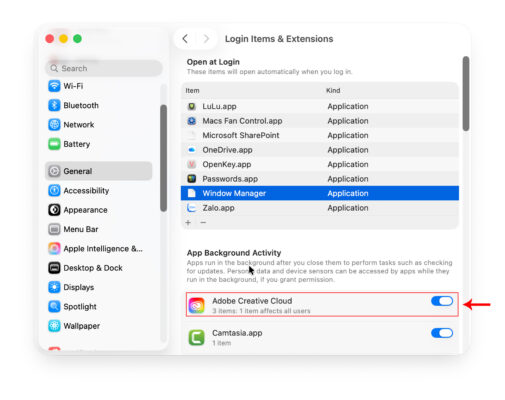
Tắt Ứng Dụng Chạy Nền (Background Items)
Từ macOS Ventura trở đi, Apple cho phép quản lý cả ứng dụng chạy nền.
- Vẫn ở General > Login Items & Extensions.
- Ở mục Allow in Background, tắt công tắc cho những ứng dụng không cần thiết (ví dụ: Dropbox, Spotify, Zoom).
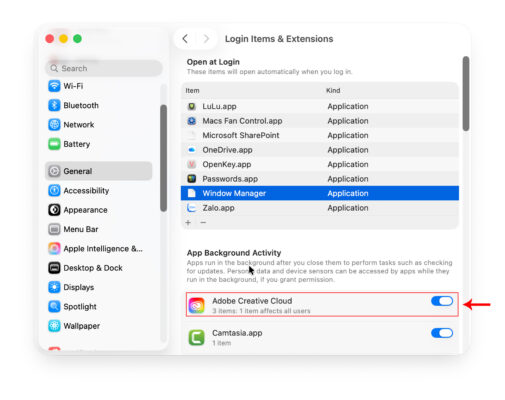
Ngăn macOS Mở Lại Ứng Dụng Khi Restart
Mặc định, macOS có thể mở lại các cửa sổ và ứng dụng bạn đang dùng khi tắt máy. Để vô hiệu hóa:
- Khi bấm Restart hoặc Shut Down, bỏ chọn “Reopen windows when logging in”.
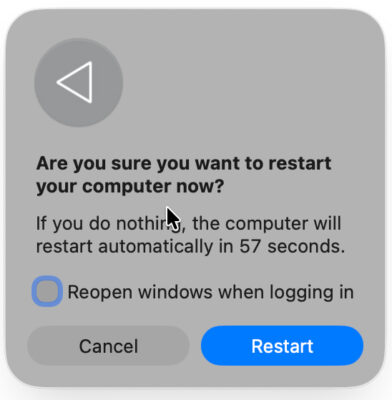
Xóa Ứng Dụng Khỏi Dock (Tùy Chọn “Open at Login”)
- Nhấn chuột phải vào biểu tượng ứng dụng trong Dock.
- Vào Options.
- Nếu thấy dấu tick ở “Open at Login”, hãy bỏ chọn.
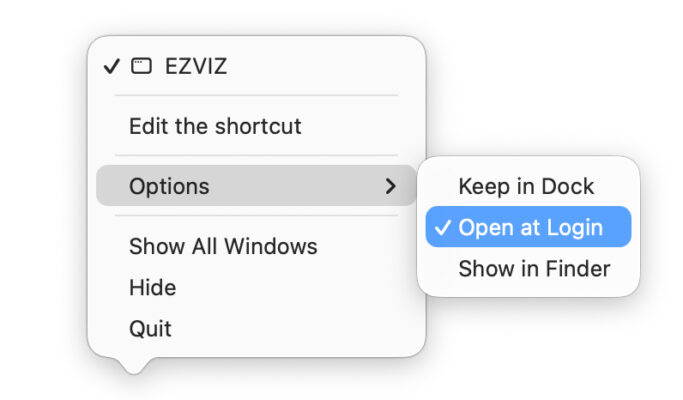
Dùng Ứng Dụng Tối Ưu Hóa (CleanMyMac, AppCleaner)
Một số phần mềm như CleanMyMac có chức năng quản lý startup apps, giúp bạn dễ dàng bật/tắt ứng dụng khởi động. Tuy nhiên, đây là lựa chọn nâng cao và thường cần mua bản quyền.
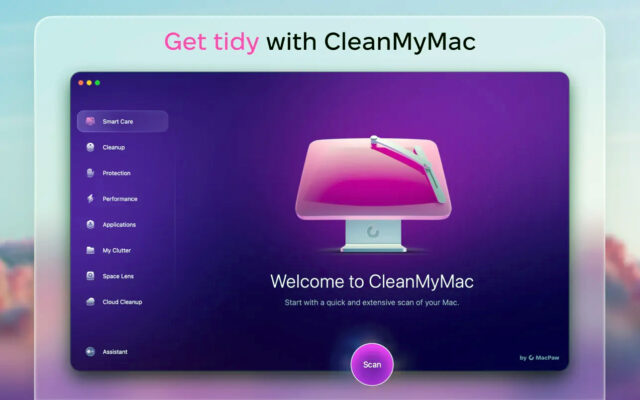
Những Ứng Dụng Nên Giữ Và Nên Tắt Khi Khởi Động
Tuy tắt các ứng dụng khởi động cùng hệ điều hành sẽ giúp máy mở nhanh hơn, tuy nhiên bạn cũng nên cân nhắc xem có nên tắt hay không tùy vào các trường hợp khác nhau. Cụ thể như sau:
Nên Giữ
- iCloud Drive, OneDrive (nếu cần đồng bộ dữ liệu).
- Phần mềm bảo mật hoặc chống virus (nếu có cài).
- Ứng dụng hỗ trợ phần cứng (driver bàn phím, trackpad).
Nên Tắt
- Spotify, iTunes, Zoom, Skype, Zalo, Telegram (chỉ mở khi cần).
- Dropbox, Google Drive (nếu không thường xuyên dùng).
- Các ứng dụng tự cập nhật hoặc utility không quan trọng.
Mẹo Tối Ưu Startup Trên MacBook
Ngoài các tắt ứng dụng tự mở, bạn cũng có thể tối ưu quá trình mở máy Mac bằng các cách sau:
- Kiểm tra lại danh sách Login Items định kỳ (2-3 tháng/lần).
- Tắt tính năng Reopen windows để giảm tải khi khởi động.
- Kết hợp nâng cấp phần cứng (RAM, SSD) nếu MacBook đời cũ vẫn khởi động chậm.
- Sử dụng Activity Monitor để theo dõi ứng dụng nào chiếm nhiều tài nguyên.
Việc tắt ứng dụng khởi động cùng hệ thống trên MacBook là một trong những cách tối ưu đơn giản nhưng hiệu quả để cải thiện tốc độ, tăng thời lượng pin và giữ cho hệ thống hoạt động ổn định.
